Tôi biết hai cách để lưu các trang web dưới dạng tệp PDF hoặc MHT. Nhưng nó sẽ không mô tả lại chính xác bố cục của trang nhưng gần được như thế. Sẽ cung cấp cho bạn một tệp .pdf chuẩn. Kỹ thuật khác tạo ra tệp .mht hoặc .mhtml chưa phổ biến. Bạn sẽ có ít tùy chọn để đọc các tập tin .mht, nhưng chúng thường gần với giao diện của các trang gốc.
Bạn đang đọc: Cách lưu trang web dưới dạng tệp PDF hoặc MHT
Cả hai kỹ thuật đều hoạt động, với một số biến thể, trong Internet Explorer, Chrome và Firefox.
Để tạo một tệp .pdf, bạn chỉ cần “print” trang để tạo phần mềm pdf.
Chrome làm việc này đặc biệt dễ dàng. Với trang bạn muốn tải, nhấn Ctrl-P để mở hộp thoại In độc đáo của trình duyệt. Nhấp vào nút Change trong phần Destination. Thao tác này sẽ hiển thị danh sách các máy in có sẵn của bạn. Nhưng ngoài các máy in, bạn sẽ tìm thấy tùy chọn Save as PDF.
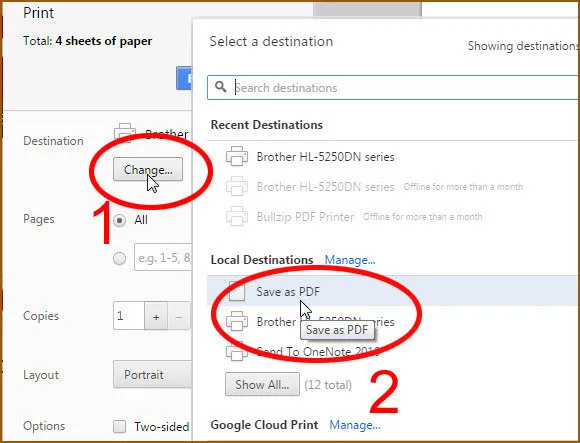
Ctrl-P cũng sẽ hiển thị hộp thoại máy in trong Internet Explorer hoặc Chrome. Chỉ những hộp thoại này cung cấp các hộp thoại Windows tiêu chuẩn và thiếu tùy chọn Save as PDF . (Cả hai đều cung cấp tùy chọn “Print to file”, nhưng bạn sẽ không thấy rằng phải thỏa đáng.)
Vì vậy, bạn sẽ cần một chương trình in sang PDF với giao diện với Windows như một trình điều khiển in. Có rất nhiều sẵn, và bạn có thể có một cài đặt mà bạn thậm chí không biết về. Trong nghiên cứu bài viết này, tôi phát hiện ra rằng tôi có bốn.
Nếu bạn không có một lựa chọn PDF trong số các trình điều khiển in của bạn, tải về và cài đặt phiên bản miễn phí của BullZip PDF Printer.
Tìm hiểu thêm: Khắc phục: Skype App ngừng hoạt động hoặc không đăng nhập Windows 10
>>>>>Xem thêm: Tao hiệu ứng màu sắc bầu trời lúc hoàng hôn trong Photoshop CC
Định dạng MIME HTML (MHTML) lưu trữ một trang web, đặt văn bản, mã và hình ảnh (nhưng không phải âm thanh và video) vào một tệp. Nó trông giống như một trang web vì nó, về mặt kỹ thuật, một trang web.
Tìm hiểu thêm: Khắc phục: Skype App ngừng hoạt động hoặc không đăng nhập Windows 10
>>>>>Xem thêm: Tao hiệu ứng màu sắc bầu trời lúc hoàng hôn trong Photoshop CC
Internet Explorer hỗ trợ các tệp MHTML ra khỏi hộp. Để lưu trang mà bạn đang xem, nhấn Ctrl-S để mở hộp thoại Save As. Trong trình đơn thả xuống “Save as type”, hãy chọn Web Archive, single file (* .mht).
Cả Firefox và Chrome đều không hỗ trợ MHTML theo mặc định, nhưng có nhiều cách làm.
Tìm hiểu thêm: Khắc phục: Skype App ngừng hoạt động hoặc không đăng nhập Windows 10
>>>>>Xem thêm: Tao hiệu ứng màu sắc bầu trời lúc hoàng hôn trong Photoshop CC
Đối với Chrome, nó phức tạp hơn một chút. Trong trường địa chỉ của trình duyệt (nơi bạn nhập URL), nhập chrome://flags/ và nhấn Enter. Tìm kiếm trang Lưu Trang dưới dạng MHTML và nhấp vào liên kết ON. Sau đó, đóng và mở lại Chrome.
Khi bạn đã thực hiện những thay đổi này, hộp thoại Lưu Dưới (vẫn Ctrl-S) sẽ cung cấp tùy chọn MHT hoặc MHTML trong Menu “Save as type”.
Bạn có thể đọc các tệp MHTML trong Internet Explorer và trong các trình duyệt khác sau khi bạn đã thực hiện các thay đổi được mô tả ở trên. Bạn cũng có thể tải xuống ứng dụng dành cho người đọc cho Android và iOS.
